U盘萝卜家园系统安装教程
- 分类:教程 回答于: 2016年10月03日 00:00:00
U盘萝卜家园系统安装教程,萝卜家园系统稳定的性能,功能全面,安装方便快捷等亮点是非常适合我们使用的,特别是非常兼容游戏,一听到这句话,我相信众多的游戏玩家,都想争先恐后下载萝卜家园系统了,那么就让小编告诉你们U盘萝卜家园系统安装教程。
一、准备工作:
1、下载新萝卜家园 Win7旗舰版系统。
2、下载完成后,解压到非系统盘,最好是D盘或E盘。
二、如何用u盘重装系统步骤 :
1、打开GHOST文件里的“OneKey”u盘安装器。
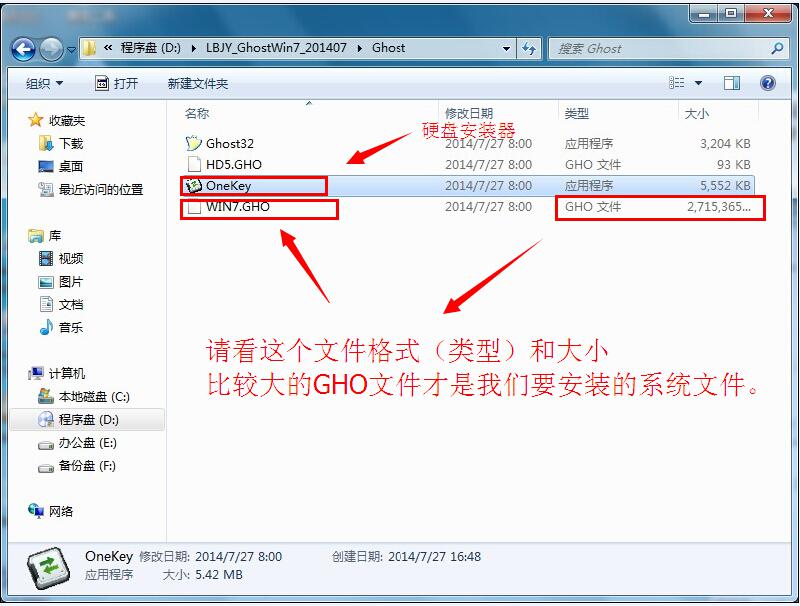
2、运行“ONEKEY.EXE”硬盘安装器,在弹出的界面中点击“执行/确定”
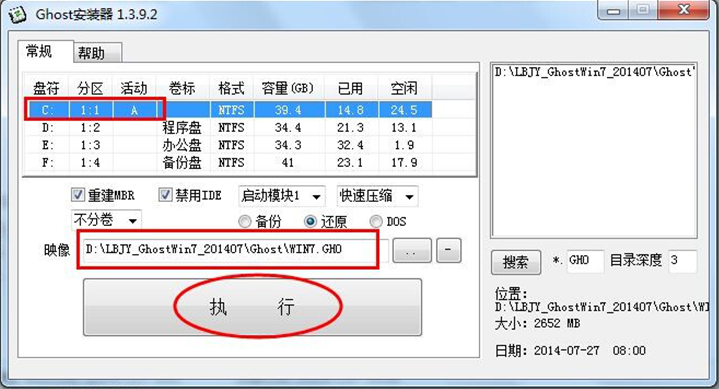
3、此时会弹出一个“程序将还原分区---是否继续”的提示窗口,点击“是”,然后系统会马上自动重启计算机。重启后系统都是全自动安装。无需用户手动任何操作了。如果电脑没有重启的话,请重新开机。(提示:如果电脑没有出现这个提示就自动重新启动的,这是正常现象,因为系统安装器不一样)
4、重启几秒后,自动进入安装系统状态,等待安装完成即可。
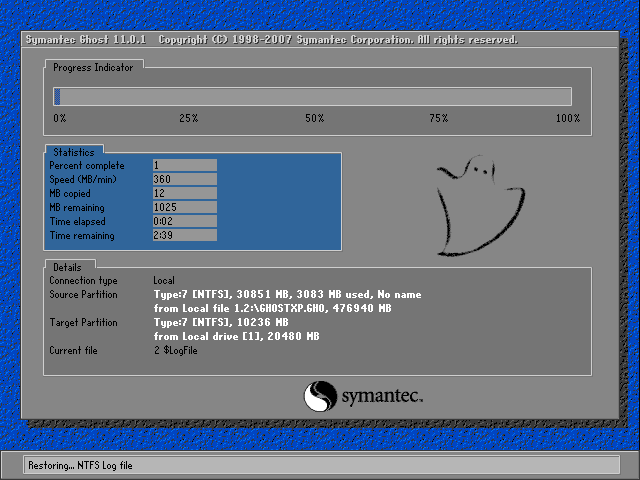
5、u盘安装系统完成后,熟悉的界面就出来了,U盘安装系统就这么简单,需要安装系统的用户请按照以上方法操作吧。

综上所述,这就是U盘萝卜家园系统安装教程了,U盘安装系统的方法是最实用最简单的,u盘安装系统优点在于可以将系统镜像文件复制到u盘内,方便安装系统时使用;若u盘有足够大的空间,则可以多放几个系统镜像文件方便使用。所以是非常适合我们大家使用的。
 有用
26
有用
26


 小白系统
小白系统


 1000
1000 1000
1000 1000
1000 1000
1000 1000
1000 1000
1000 1000
1000 1000
1000 1000
1000 1000
1000猜您喜欢
- 重装系统软件会被删除吗2022/11/03
- 微软刚出的win11需要买吗2021/07/16
- 详解gpuz怎么看显存颗粒2021/09/03
- Win7系统禁用休眠快捷键方法..2015/05/29
- 正常windows无法启动怎么办2022/10/25
- 最新一键重装系统步骤2022/11/18
相关推荐
- 蓝屏代码0x0000007e怎么办2022/10/01
- 演示电脑一键ghost装机系统教程..2021/10/30
- 三星笔记本重装系统步骤介绍..2022/10/24
- 华硕笔记本电脑运行慢怎么还原系统..2022/08/29
- 小马一键重装系统黑屏怎么办..2022/08/02
- win8.1系统重装图解教程2016/11/14

















